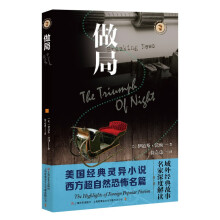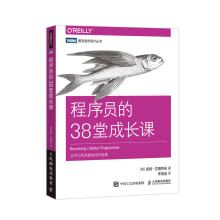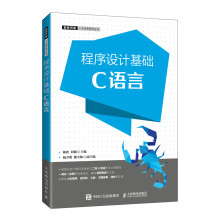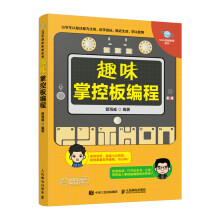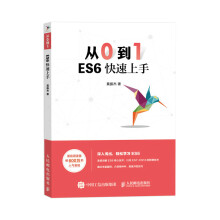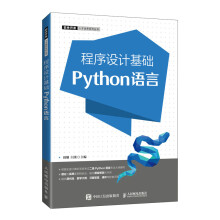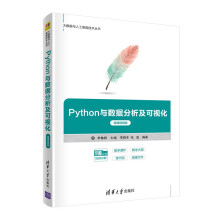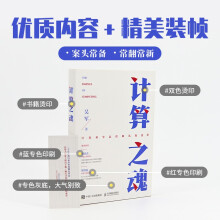Office 2007是微软件公司出品的办公文档处理软件,它的功能完善、性能稳定、使用便捷,几乎在所有的行业都有它的身影,《电脑办公应用基础与实例教程(职业版)(第2版)》循序渐进地讲解了Office 2007在办公应用的操作知识、技巧和案例应用,内容涉及广泛,能使读者做到活学活用。
全书分为三大部分,分别为用Word提升行文能力篇、用Excel提升数据管理能力篇、用PowerPoint提升演讲能力篇。共分14章,内容包括用Word制作标准文档、用图形展示复杂内容、用表格说明逻辑信息、文档格式的规范化操作、制作文档的其他必会知识、用Excel完成基本数据管理、用图表展示数据、用公式获取数据统计结果、用分析手段获得辅助决策的信息、数据管理中的其他必会知识、制作专业化演示文档、统一与规范文稿版式风格、演示文稿中的其他元素、用动画渲染和增强演播效果。教学过程中精选了各类案例,以“知识点+案例”的设计思路,把工具的功能与实际案例的操作步骤和方法紧密地结合一起。
学习完《电脑办公应用基础与实例教程(职业版)(第2版)》后,可以帮助读者提高办公文档的设计与操作水平,掌握在办公文档处理中的各种技能。
《电脑办公应用基础与实例教程(职业版)(第2版)》是电脑办公的必备工具书,可供希望快速掌握电脑办公技能的用户参考学习,也可作为高等院校或相关培训学校的教材。
展开